يوم جيد.
اليوم سوف نتحدث عن حركة كائن عن طريق الضغط على زر على الشاشة في Unity3D. هذا الموضوع بسيط للغاية ، ولكنه يستخدم غالبًا في جميع أنواع الألعاب.
أولاً ، دعنا ننشئ مشروعًا ثلاثي الأبعاد فارغًا. افتح الوحدة ، اضغط على الزر في الزاوية اليمنى العليا مع نقش "جديد". في الحقل "اسم المشروع" تشير إلى اسم المشروع. في السطر "الموقع" يشير إلى موقع المشروع على القرص. أسفل حقل "الموقع" ، حدد مربع الاختيار "3D" وانقر على "إنشاء مشروع".
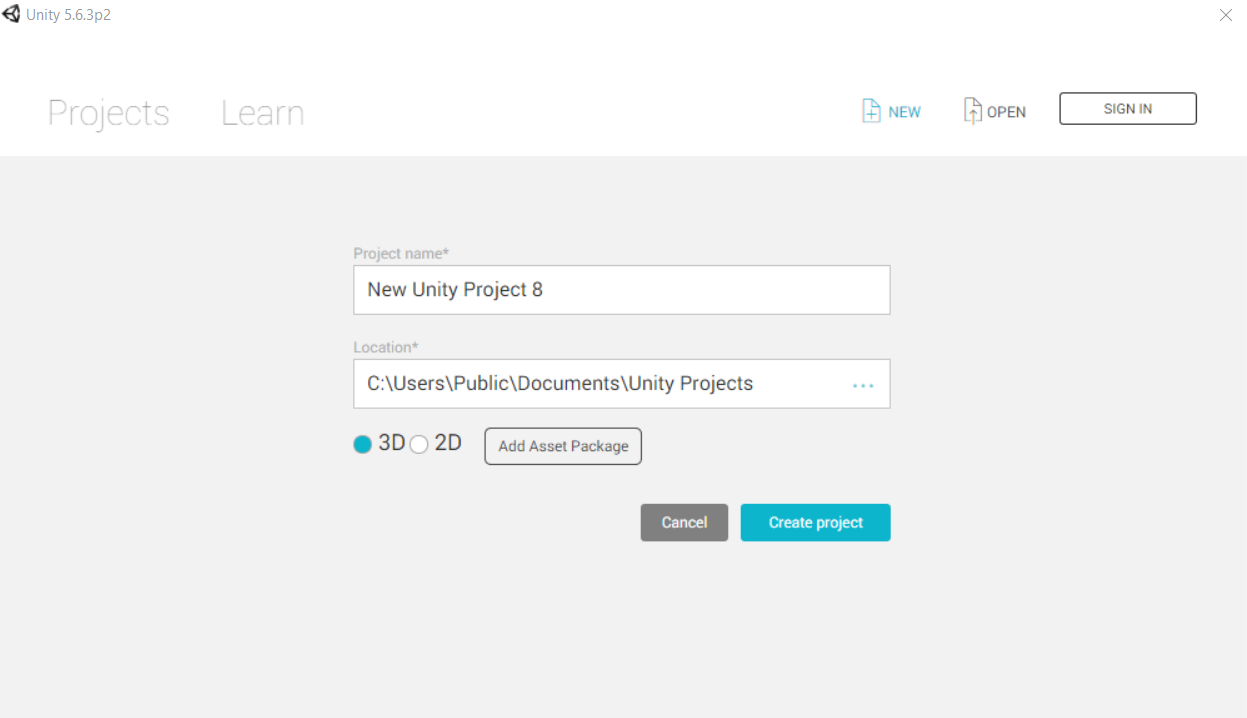
ثم قم بإنشاء مكعب يحل محل الأرض بالنسبة لنا (GameObject-> كائن ثلاثي الأبعاد> مكعب). ثم نجعلها تملق وتمتد. افتح نافذة "Inspector" ، وحدد المكعب الخاص بنا ، في المعلمة "Transform" ، وحدد "Scale" x: 10 ، y: 0.2 ، z: 10. يجب أن نحصل على هذه اللوحة القماشية:
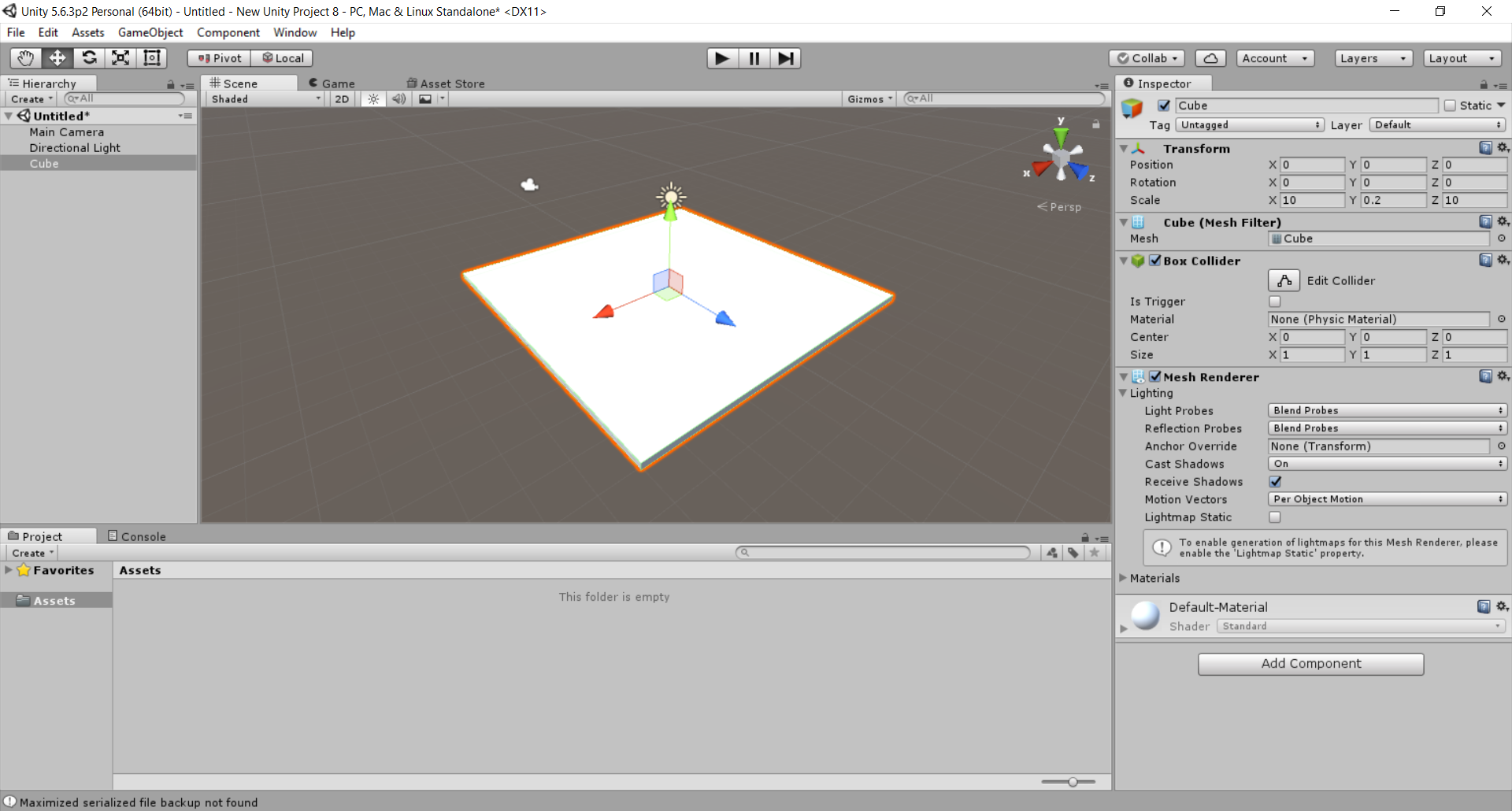
قم الآن بنقل الكاميرا إلى الإحداثيات x: 0 ، y: 5 ، z: 0. ثم نقوم بتدويرها 90 درجة على طول المحور س. ثم نحتاج إلى إنشاء كائن سننتقل إليه. قم بإنشاء كرة (GameObject-> كائن ثلاثي الأبعاد> كرة) ، قم بتعيين المعلمة "الموضع" في "التحويل" كـ x: 0 ، y: 1 ، z: 0. بعد ذلك ، من أجل رؤية مشهدنا بشكل أفضل ، ابحث عن كائن يحمل اسم "ضوء الاتجاه" في علامة التبويب "التسلسل الهرمي" وقم بتعيينه على معلمة "التدوير" في "التحويل" كـ x: 180 ، y: -30 ، z: 0. يجب أن يبدو مشروعنا الآن كما يلي:
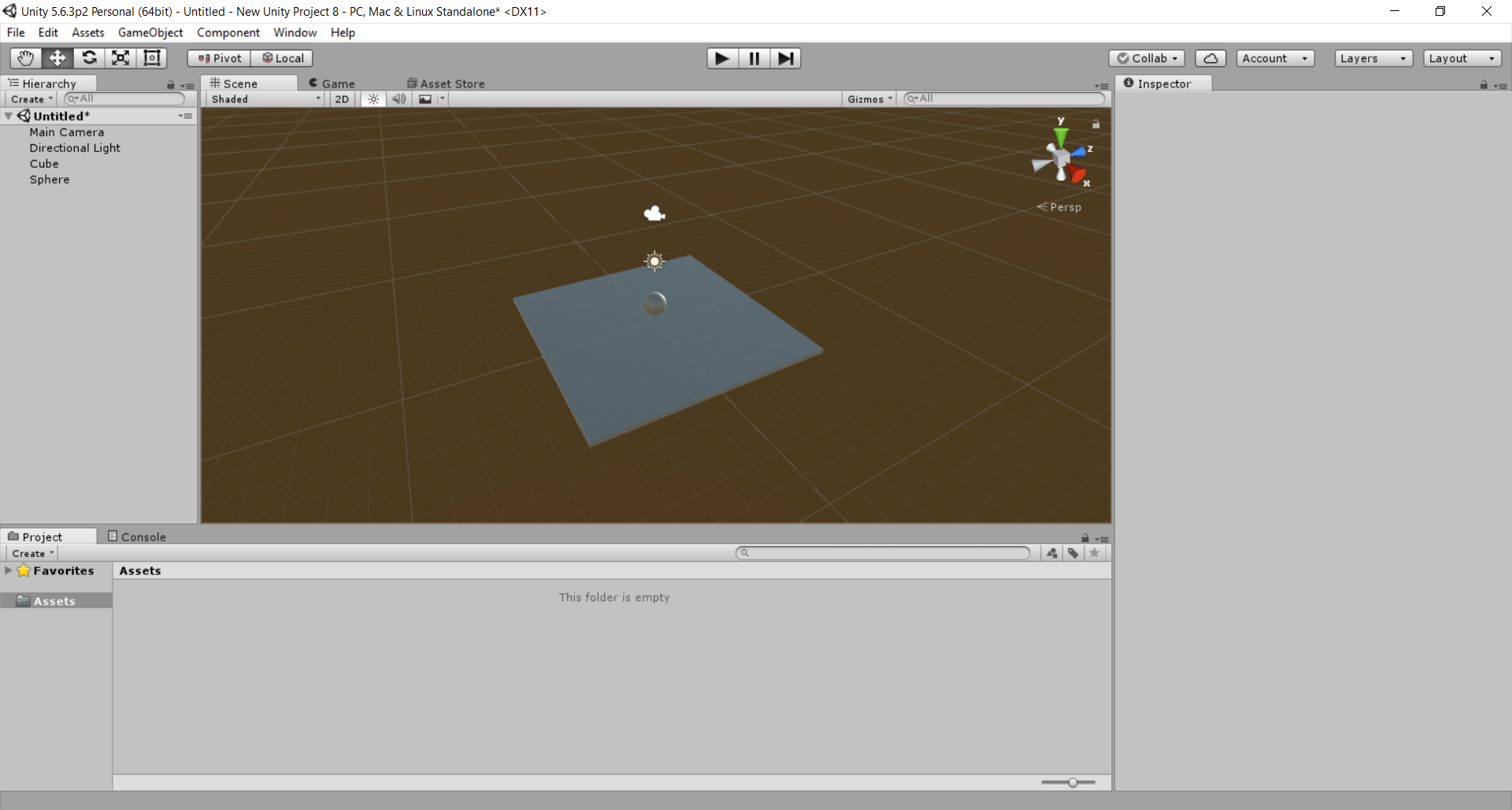
نحتاج الآن إلى زر ، بالنقر فوق الذي سنحدد ما إذا كان سيتم نقل كائننا. أولاً ، قم بإنشاء الشاشة التي سيكون عليها زرنا (GameObject-> UI-> Canvas). والخطوة التالية هي إنشاء زر (GameObject-> UI-> زر). ثم نحن بحاجة إلى كتابة السيناريو لتحريك مجالنا. في نافذة "المشروع" ، حدد "إنشاء" ، وهناك نختار C # Script. ما يلي هو الكود:
using System.Collections; using System.Collections.Generic; using UnityEngine; public class Move : MonoBehaviour {
أولاً ، قم بإنشاء متغير لنقل كائننا. المتغير الثاني هو المسافة التي ننقل بها الكائن. الطريقة العامة "OnButtonDown" هي المسؤولة عن التحرك بنقرة زر واحدة. أولاً ، قمنا بتعيين المتغير S إلى 1 أو 2 ، وبعد ذلك ننقل الكائن على طول المحور X من خلال المسافة S.
ثم حدد زرنا ، في لوحة "المفتش" في الجزء السفلي ، انقر فوق الزر "إضافة مكون" ، حدد الرمز الخاص بنا في "البرامج النصية". بعد ذلك ، في مكون "الزر" ، انقر فوق "+" أدناه في عنصر "عند النقر ()". نضغط على النافذة الناتجة في المعلمة "On Click ()" في الحقل حيث يوجد "None (Object)". في ذلك ، حدد زر لدينا. إليك كيف يجب أن تبدو:
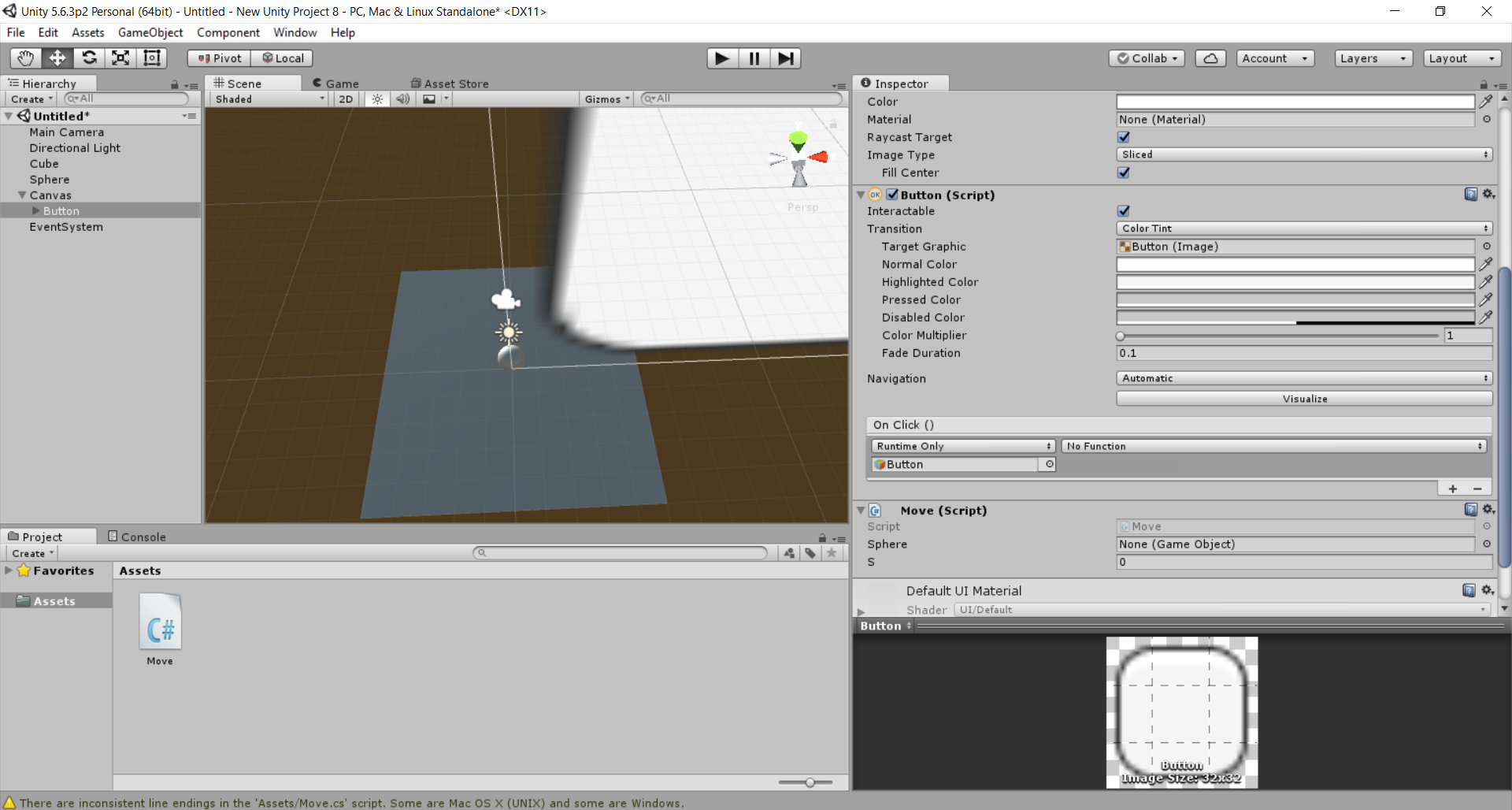
بعد ذلك ، في المعلمة "On Click ()" الخاصة بنا ، نختار الكتلة التي يوجد بها "No Function" ، وداخلها نختار اسم الكود الخاص بنا ، وفيه نختار طريقة "OnButtonDown ()". الآن بعد أن تم تكوين الزر ، انتقل إلى الرمز. يجب أن تعرض نافذة "المفتش" مكونًا باسم الرمز الخاص بنا. في حقل "المجال" ، حدد مجالنا. إليك ما يجب أن تحصل عليه:

ثم في نافذة "Game" ، انقر على "Maximize On Play". الآن انقر على زر إطلاق اللعبة. يتم عرض زرنا على الشاشة. إذا نقرت عليه ، فسوف يتحرك مجالنا على طول المحور X.
قبل النقر:
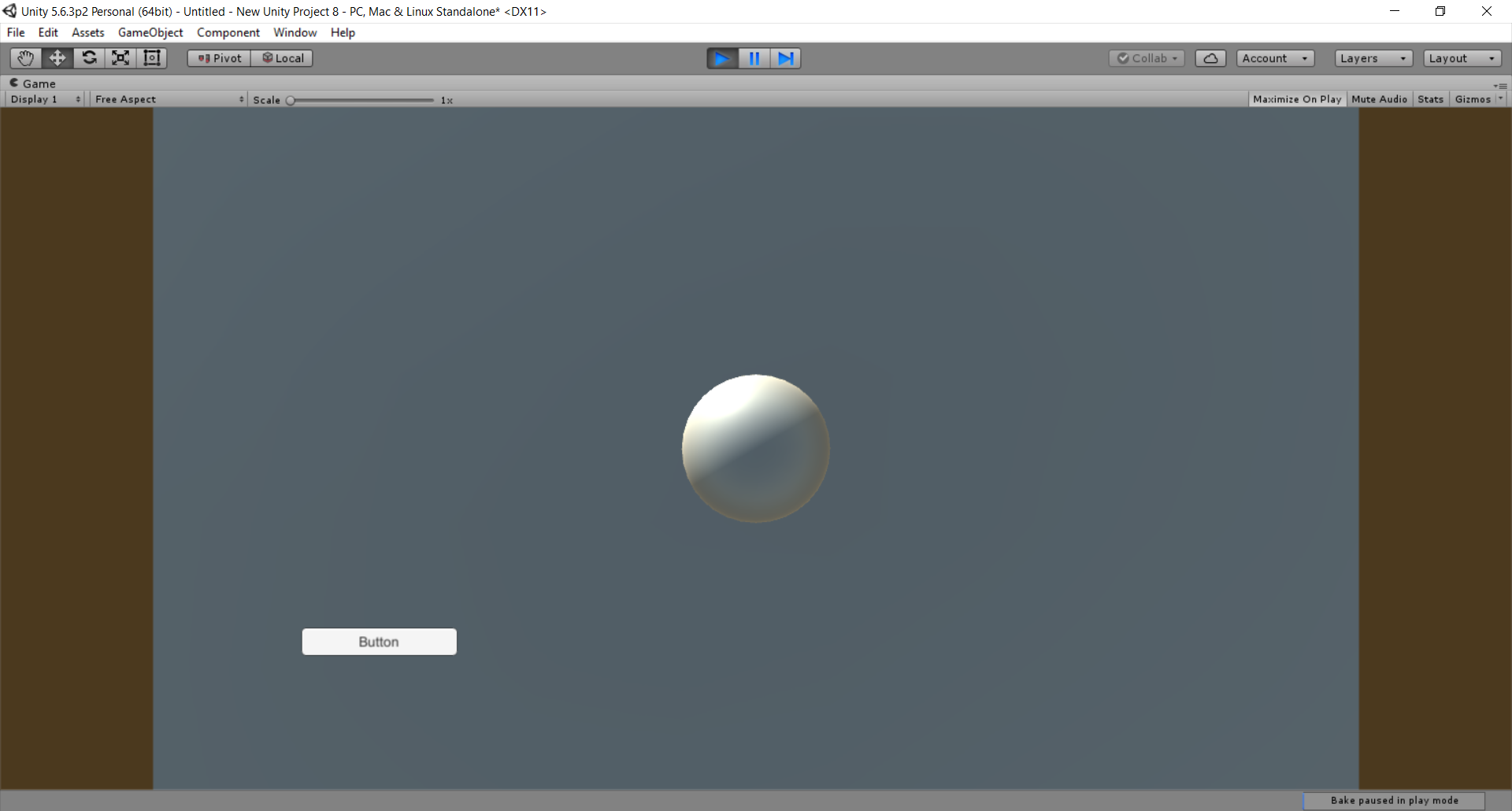
بعد النقر:

شكرا جزيلا لقراءة هذا المنصب. أتمنى أن تكون قد اكتسبت معرفة جديدة.